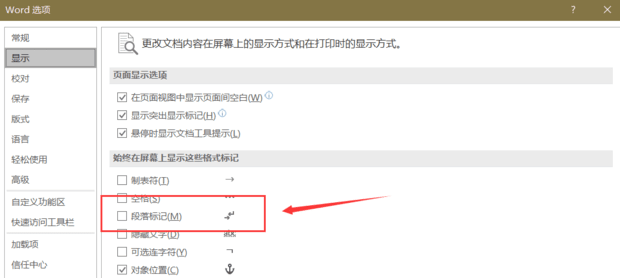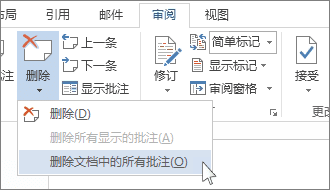如何在word文档中输入正负号
word是日常中使用的工具之一,如何在word文档中输入正负号?接下来就给大家介绍下具体的操作方法!
如何在word文档中输入正负号
方法1:打开word软件。
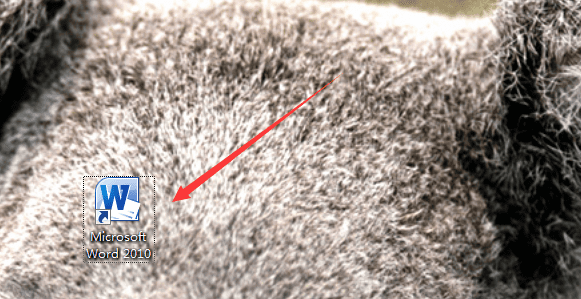
方法2:在菜单栏找“插入”。
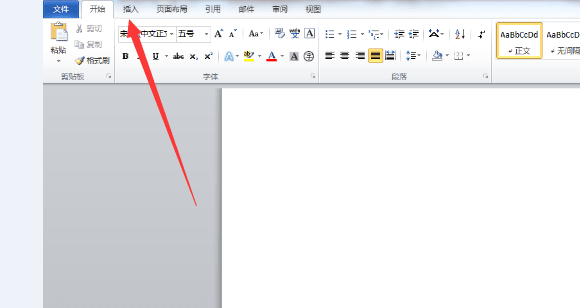
方法3:点击插入菜单,找到特殊符号选项。
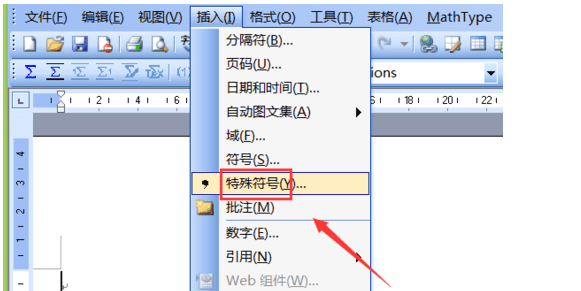
方法4:点击特殊符号选项框,弹出特殊符号对话框。
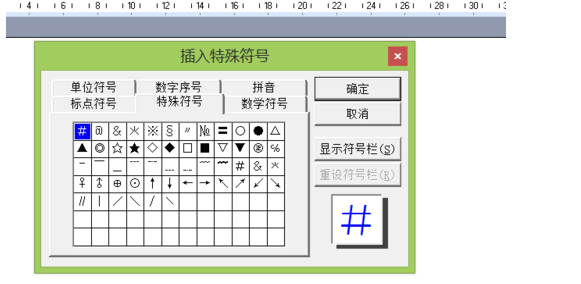
方法5:找到数学符号选项,点击数学符号选项,在其内找到正负号选项。
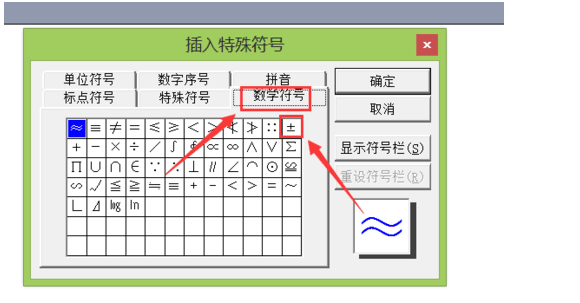
方法6:点击正负号选项,在编辑输入区就输入了该符号。
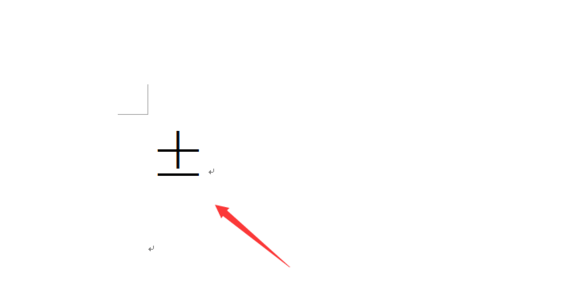
以上就是it小知识网给大家介绍了【如何在word文档中输入正负号】的内容,希望帮到您,更多教程知识请记得关注我们哈!
相关阅读
-
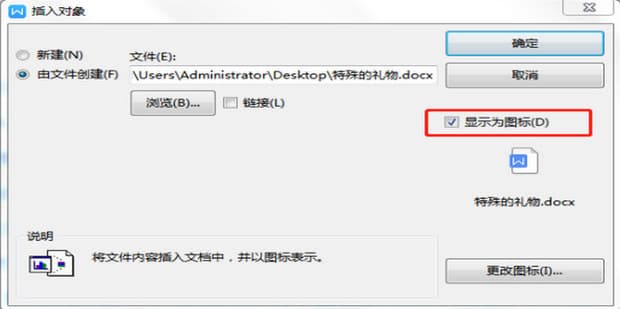
如何在word中插入文档
6:点击确定之后,可以看到成功在word文档中插入了另一个word文件。5:文件名显示出word文件的路径之后,需要勾选“显示为图标”。在我们的日常生活的工作和学习中经常会用到word,那最近有用户因为某些原因,需要在word文档如何加入文档,我们该怎么来操作呢?今天就让it
-
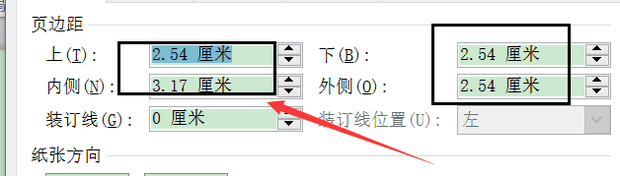
word文档中如何设置不同的页边距
方法5:可以自己设置页边距,就选择最下方的“自定义边距”,如图所示。大家使用word文档排版的时候对设置页边距有一定的要求,那么word文档中如何设置不同的页边距?下面就给大家介绍下设置不同页边距的方法。
-

如何在word文档中截屏?
方法2:点击“插入”按钮,并单击选择“屏幕功能。方法3:选择需要截图的窗口,并且点击“屏幕剪辑”可以选择大小。很多人疑惑word文档工具也可以截屏?如何在word文档中截屏?接下来就给大家简单分享下方法吧!
-
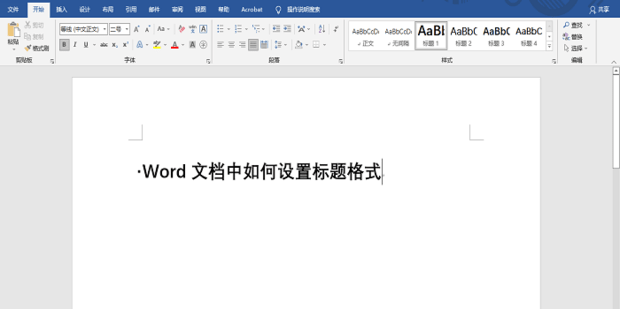
word文档中如何设置标题格式
在word文档办公中,标题格式规范性的设置很重要,不仅可以看出做文档的专业,更能提高读者的阅读体验感。那么word文档中如何设置标题格式?下面就一起来学习下word设置标题格式的教程。以上就是it小知识网给大家分享了【word文档中如何设置标题格式】方面的内容,希望帮到大家。更多的word教程知识请
-
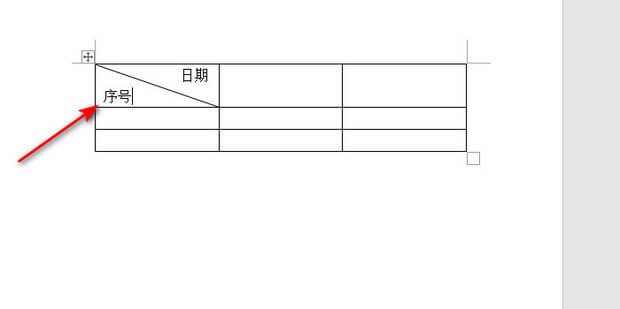
Word文档斜线表头文字怎么输入?Word表格表头斜线怎么写字?
以上就是详细介绍了【Word文档斜线表头文字怎么输入?Word表格表头斜线怎么写字?】的内容,更多word办公知识教程请关注IT小知识网!方法2:在斜线表头中输入内容时一行的内容需要先输入大量的空格,然后再输入内容。
-
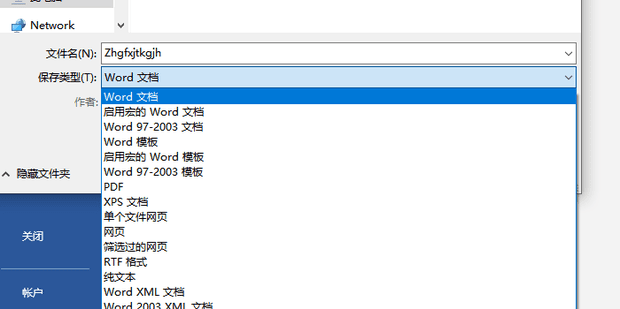
word文档中乱码如何恢复?记住这7个操作步骤帮你解决word文档乱码恢复!
以上就是IT小知识网给大家分享了【word文档中乱码如何恢复?】的教程方法,希望对您有所帮助,更多word教程知识请关注我们!最近有很多用户反馈说,word文档使用过程中会出现文档乱码,针对这一问题大家也别着急哈,下面就给大家来分享下word文档中乱码如何恢复?希望能帮到大家!
-
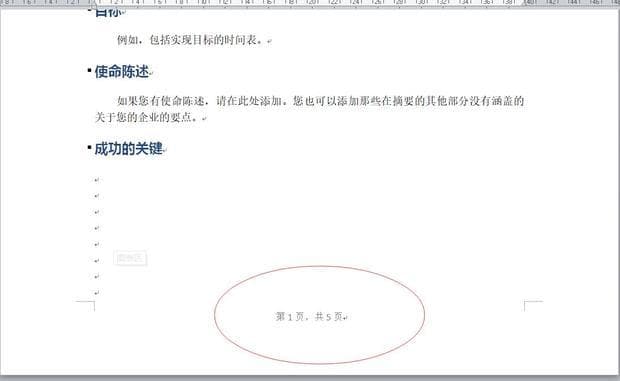
Word文档怎么自动设置页码
2:点击“插入”,选择“页码”,“设置页码格式”。3:可自行设置“编号格式”,起始页码设置为“1”。
-
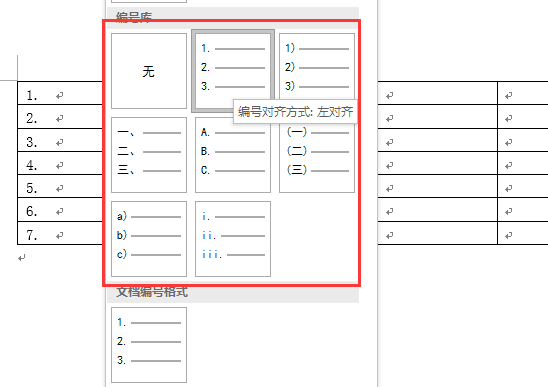
word文档表格中如何自动添加序号
5:word中就会出现我们之前选择的编号了,这样能让表格看起来更好一些,也能更加清晰。大家在使用word文档表格中,手动编辑表格序号比较麻烦的,如何自动添加序号呢?其实方法很简单的,下面就一起学习下word文档表格自动添加序号的方法吧。
-
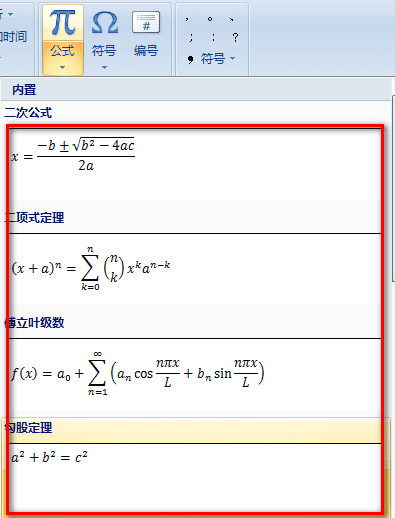
word里输入数学公式怎么输入
11:选中“MC”两个文字,拖到第一个框里,然后在右上角的框输入2。6:点击【插入新公式】后,Word文档上就会出现“编辑框”,里面可直接键入公式。7:再看上方的菜单栏,出现一个【设计】的选项卡,里面有各种公式输入辅助工具。
-
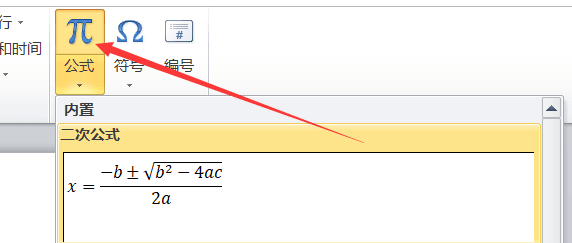
如何在word文档输入化学方程式?在word中如何输入化学方程式?
对于教学的朋友们来说,化学方程式的应用很广泛,那么在word中如何输入化学方程式?接下来就一起学习一下吧。以上就是给大家分享了【word文档输入化学方程式】方面的全部内容,如有遇到此类问题的朋友们可以按照上述10个操作步骤学习。
-
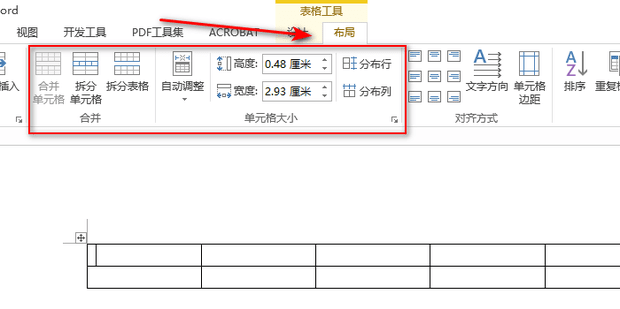
Word中表格如何编辑
Word是一款功能强大的文字处理软件,广泛应用于文档编辑、报告制作等多个领域。包括插入表格、调整表格、格式化表格等操作,那么Word中表格如何编辑?下面就一起来学习下Word中表格编辑的操作方法吧。5:插入完表格后,选择表格工具下方的设计选项卡,可以对表格的样式进行设置。
-
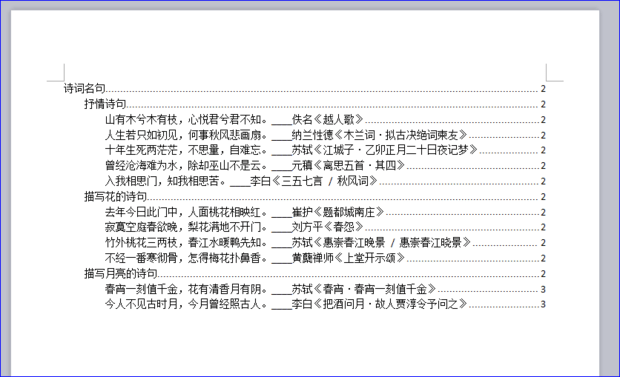
Word文档如何添加目录?word文档添加目录的方法
方法7:展开“目录”,选择目录样式,也可单击“自定义目录”,自定义多级目录;如图。方法6:将光标定位于事先插入的正文内容前的目录页,然后点开【引用】选项卡,点击【目录】。